Как да създадете виртуална машина избирателно във VMware Workstation 11, Конфигуриране на сървъри
Как да създадете персонализирана виртуална машина във VMware Workstation 11
Как да създадете персонализирана виртуална машина във VMware Workstation 11
По-рано разгледахме Как да инсталираме VMware Workstation 11. Сега следващата стъпка е да създадем виртуална машина, вече направихме първия метод, а именно как да създадем виртуална машина по обичайния начин във VMware Workstation 11, сега остава вторият, а именно как да създадем виртуална машина по персонализиран метод във VMware Workstation 11.
Натиснете CTRL + N и създайте нова виртуална машина, изберете Custom (Advanced) в съветника.
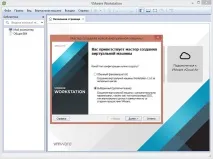
Как да създадете виртуална машина избирателно във VMware Workstation 11-00
Щракнете върху следващия, първият елемент ще бъдем помолени да изберете версията на виртуалната машина, оставете 11. Обърнете внимание на ESX Server, VMware Workstation 11 ви позволява да разположите ESXI (можете да прочетете какво е в статията Как да инсталирате ESXI 5.5 от инсталационния диск). Щракнете върху следващия.
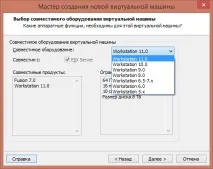
Как да създадете виртуална машина избирателно във VMware Workstation 11-01
Виждаме вече познатия прозорец на съветника за избор на инсталационен носител, ще изберем да инсталираме системата по-късно.

Как да създадете виртуална машина избирателно във VMware Workstation 11-02
Сега ще трябва да посочите коя операционна система планираме да инсталираме, съветвам ви да изберете тази, от която се нуждаете, драйверите за интегриране на vmware ще зависят от това.
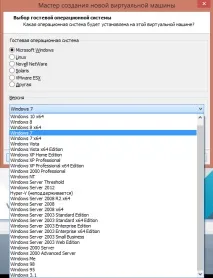
Как да създадете персонализирана виртуална машина във VMware Workstation 11-03
Посочете мястото за съхранение на виртуалния сървър и неговото име

Как да създадете виртуална машина избирателно във VMware Workstation 11-04
Задайте желания брой процесори.

каксъздаване на виртуална машина избирателно във VMware Workstation 11-05
Посочете необходимото количество RAM, щракнете върху следващия.

Как да създадете виртуална машина избирателно във VMware Workstation 11-06

Как да създадете виртуална машина избирателно във VMware Workstation 11-07
Оставяме типа контролер като LSI Logic SAS

Как да създадете виртуална машина избирателно във VMware Workstation 11-08
SCSI тип виртуален диск

Как да създадете виртуална машина избирателно във VMware Workstation 11-09
Създаваме нов виртуален диск, ако вече имате създаден диск, той може да бъде импортиран.

Как да създадете виртуална машина избирателно във VMware Workstation 11-10
Поставяме елемента Save virtual disk в един файл и задаваме неговия размер.

Как да създадете виртуална машина избирателно във VMware Workstation 11-11
Задайте място за съхранение на диска.

Как да създадете виртуална машина избирателно във VMware Workstation 11-12

Как да създадете виртуална машина избирателно във VMware Workstation 11-13
Популярни свързани публикации:
10 отговора на Как да създадете персонализирана виртуална машина във VMware Workstation 11
Добър ден, имам въпрос, на етапа „Избор на операционна система за гости“, когато избирам 64-битова ОС, получавам „64-битовите операционни системи за гости не се поддържат от този възел и няма да работят“, виртуализацията е активирана в BIOS, Workstation 12, основната ОС е windows 10 corpo x64, преди това имаше windows 7 x64 corpo и Workstation 12 зададе 64-битова ОС като ОС за гости перфектна ly. 10 бешеинсталиран от нулата, без актуализации от 7-ki. Каква може да е причината?
Добър ден, можете ли да кажете точната версия на Workstation и, както разбирам, не инсталира всички 64x дистрибуции? Кажи също какъв процесор имаш и има ли нови драйвери или стандартни от 10?
VMware® Workstation 12 Pro 12.1.0 build-3272444, инсталиран в C:\Program Files (x86)\VMware\VMware Workstation, тревожно е, че в Program Files (x86) не позволява да се инсталират никакви 64x дистрибуции, било то linux или Windows, HP ProBook 450 G1, Intel(R) Core(TM) i5-4200 M C PU @ 2,50 GHz, гнездо LGA1150. Не мога да кажа нищо за това кои драйвери, защото. Инсталиран с помощта на Snappy Driver Installer. И още нещо, имах подобен проблем с x64 и Workstation дистрибуции на моноблок на HP с основната OS 8.1 x64 Pro, пробвах virtulBox - същата картина и учудващо дистрибуциите се инсталираха нормално на Hyper-V x64.
Странно, че с Hyper-V всичко е ок, процесорът е един. Възможно ли е да актуализирате пакета Driver Solition? Имате ли стар биос или UEFI
bios HP-shny, те имат собствен биос, UEFI или не, трудно ми е да разбера.
Тук е възможно случаят да е в 8-ke и 10-ke, т.к. на същите машини, но на 7-ke с Workstation всичко е наред, всички комплекти за разпространение работят. Според вашите екранни снимки, най-вероятно гледам OS 8, но все пак инсталирам 7-ku 32-bit.
Всичко, намерих причината: „VMware Workstation и Hyper-V не са съвместими. Премахнете ролята на Hyper-V от системата, преди да стартирате VMware Workstation."
В 7 ролята на Hyper-V просто я нямаше, но от 8 се появи, но просто не си спомнях дали беше изключена по подразбиране или не.
Мислех, че вашата роля е разрушена))))) Веднъж срещнах това в Windows Server 2008 R2, след което не ги събрах))) Не играете ли с ESXI?
Инсталирах го на HP ProLiant ML350 G5 ESXi 5.5 U3, между другото взех изображението за сървърите на HP от вашия сайт))) всичко стана наред, дори и на такъв не нов сървър, за съжаление все още не съм се занимавал с vCenter (((